Hvordan Fixer Jeg Video Lag på Windows 11?

For at løse video lag problemer på Windows 11, opdater dine grafikdrivere til den nyeste version og deaktiver hardwareacceleration.
Mørk tilstand er en funktion, som mange brugere leder efter på websteder. Nogle mennesker finder det nemmere at læse end med traditionel sort tekst på hvide baggrundstemaer. Mørk tilstand hjælper også med at reducere skærmens lysstyrke, reducere øjenbelastning i mørke omgivelser og potentielt spare strøm, hvis du bruger en OLED-skærm.
Hvad er TweetDeck?
TweetDeck er en officiel webbaseret Twitter-platform, der giver dig mulighed for at have flere kolonner til forskellige feeds. Du kan konfigurere individuelle kolonner til dit primære Twitter-feed, private beskeder, meddelelser, at følge et hashtag og mere. Du kan endda konfigurere TweetDeck til at blive logget ind på flere Twitter-konti på én gang, hvilket gør det til en nem måde at administrere flere konti.
Sådan aktiverer du mørk tilstand
For at aktivere mørk tilstand i TweetDeck skal du åbne indstillingerne ved at klikke på tandhjulsikonet nederst til venstre og derefter klikke på "Indstillinger" fra pop op-boksen.
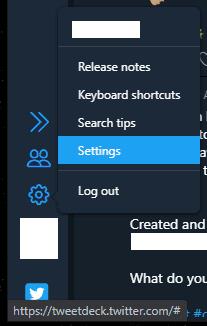
For at åbne TweetDecks indstillinger skal du klikke på tandhjulsikonet og derefter "Indstillinger".
I indstillingsmenuen kan du vælge at aktivere eller deaktivere mørk tilstand ved at klikke på alternativknapperne "Mørk" og "Lys" under "Tema". Din indstilling vil straks gælde, du behøver ikke at genindlæse siden eller klikke på "Udført".
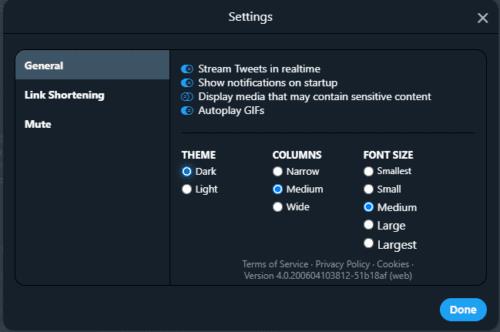
Vælg radioknappen "Mørk" for at skifte TweetDeck til mørk tilstand.
Mørk tilstand på Twitter
Indstillingen for mørk tilstand for TweetDeck er uafhængig af indstillingen for mørk tilstand for Twitter-hovedwebstedet. Du kan aktivere mørk tilstand på Twitter ved at klikke på ikonet med tre prikker til venstre og derefter klikke på "Vis".
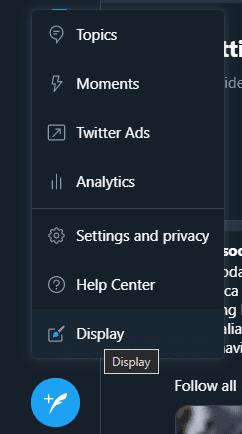
For at skifte til mørk tilstand på Twitter skal du klikke på ikonet med tre prikker og derefter klikke på "Vis".
Når du først er i Twitters skærmindstillinger, kan du vælge mellem "Standard" lystilstand og "Dim" tilstand, som bruger mørkeblå som baggrundsfarver. Du kan også vælge tilstanden "Lys ud", som bruger en ordentlig sort baggrund. Desværre er dette ekstra valg endnu ikke tilgængeligt for TweetDeck.
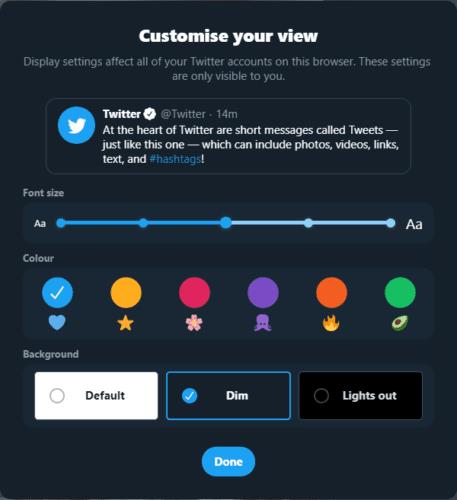
Vælg mellem tilstandene "Standard", "Dæmp" eller "Lys slukket" på Twitter.
For at løse video lag problemer på Windows 11, opdater dine grafikdrivere til den nyeste version og deaktiver hardwareacceleration.
Vi har brugt lidt tid med Galaxy Tab S9 Ultra, og den er den perfekte tablet til at parre med din Windows PC eller Galaxy S23.
Lær hvordan du fremhæver tekst med farve i Google Slides appen med denne trin-for-trin vejledning til mobil og desktop.
Mange nyhedsartikler nævner det "mørke web", men meget få diskuterer faktisk, hvordan man får adgang til det. Dette skyldes hovedsageligt, at mange af de hjemmesider, der findes der, huser ulovligt indhold.
Indstil timere til Android-apps og hold brugen under kontrol, især når du har vigtigt arbejde, der skal gøres.
At vide, hvordan man ændrer privatlivsindstillingerne på Facebook på en telefon eller tablet, gør det lettere at administrere din konto.
Lær alt om PIP-tilstand i Google Chrome, og hvordan du aktiverer det for at se videoer i et lille billede-i-billede-vindue, ligesom du kan på dit TV.
Hav det sjovt i dine Zoom-møder med nogle sjove filtre, du kan prøve. Tilføj en halo eller se ud som en enhjørning i dine Zoom-møder med disse sjove filtre.
Opdag hvordan du nemt og hurtigt kan aktivere mørk tilstand for Skype på din Windows 11 computer på mindre end et minut.
Så, du har fået fat i denne slanke og kraftfulde enhed, og det er stort set alt, hvad du har drømt om, ikke? Men selv de bedste gadgets har brug for en pause.






